
インスタライブをスマホやPCで保存する方法!保存し忘れの対処法も
Contents[OPEN]
自分のインスタライブを保存する方法
では、自分で配信したインスタライブを保存する方法についてご説明します。
①Instagramアプリを起動して【ホーム】ボタン→【カメラ】ボタンをタップ
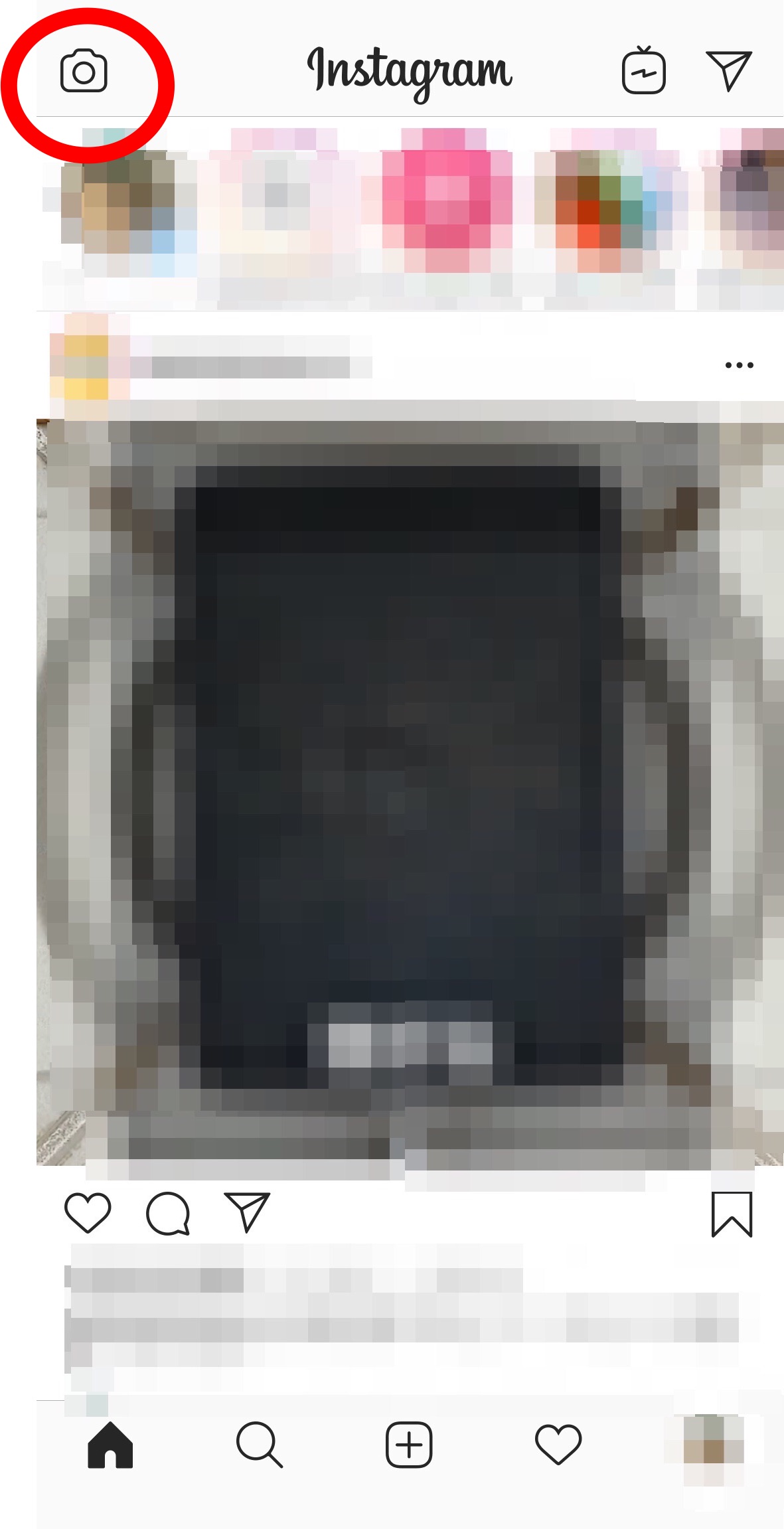
②【ストーリー投稿画面】で撮影タイプを【ライブ】に設定し、【ライブ開始】マークをタップ
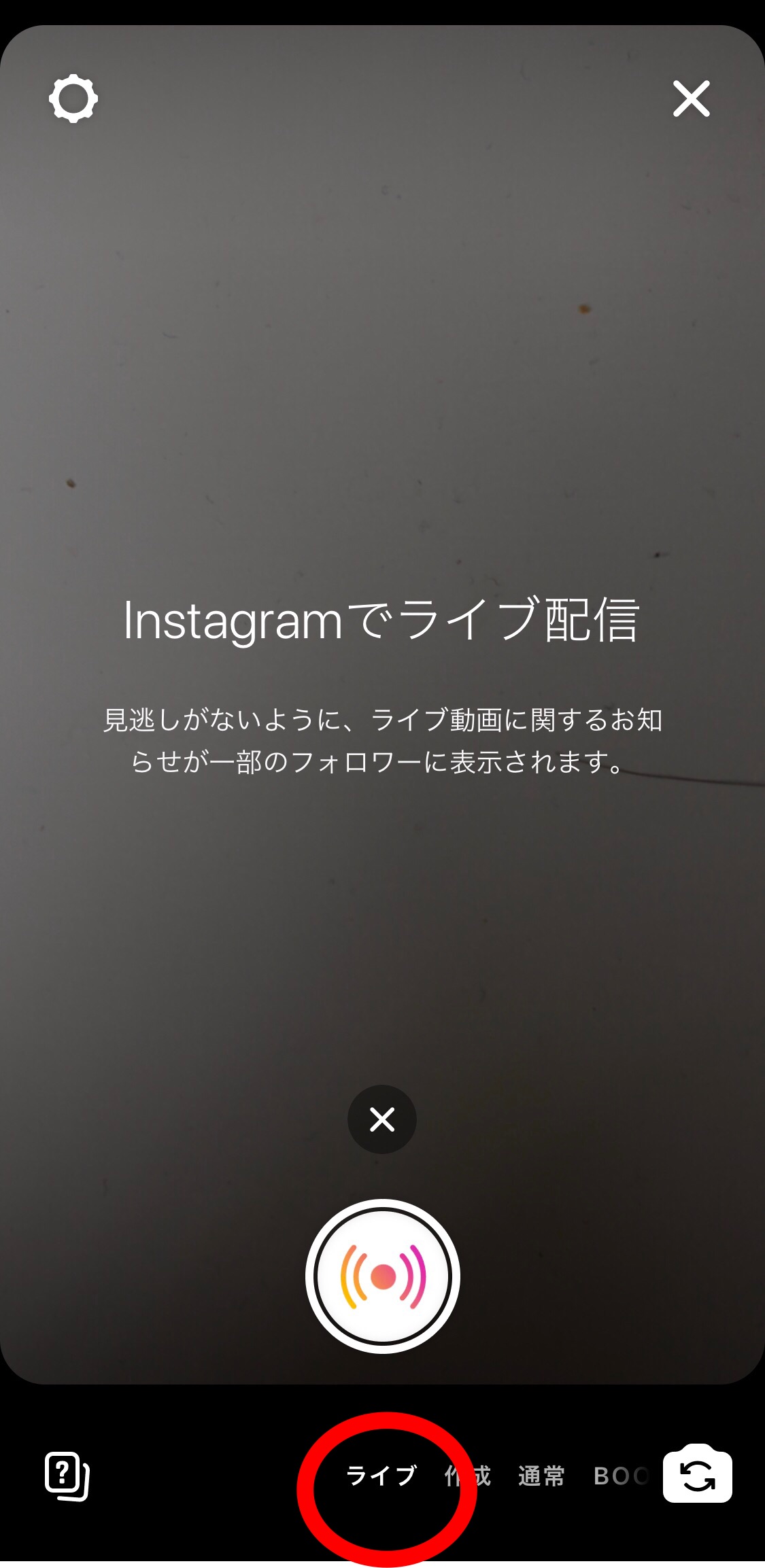
③配信が終わったら、【終了する】をタップ
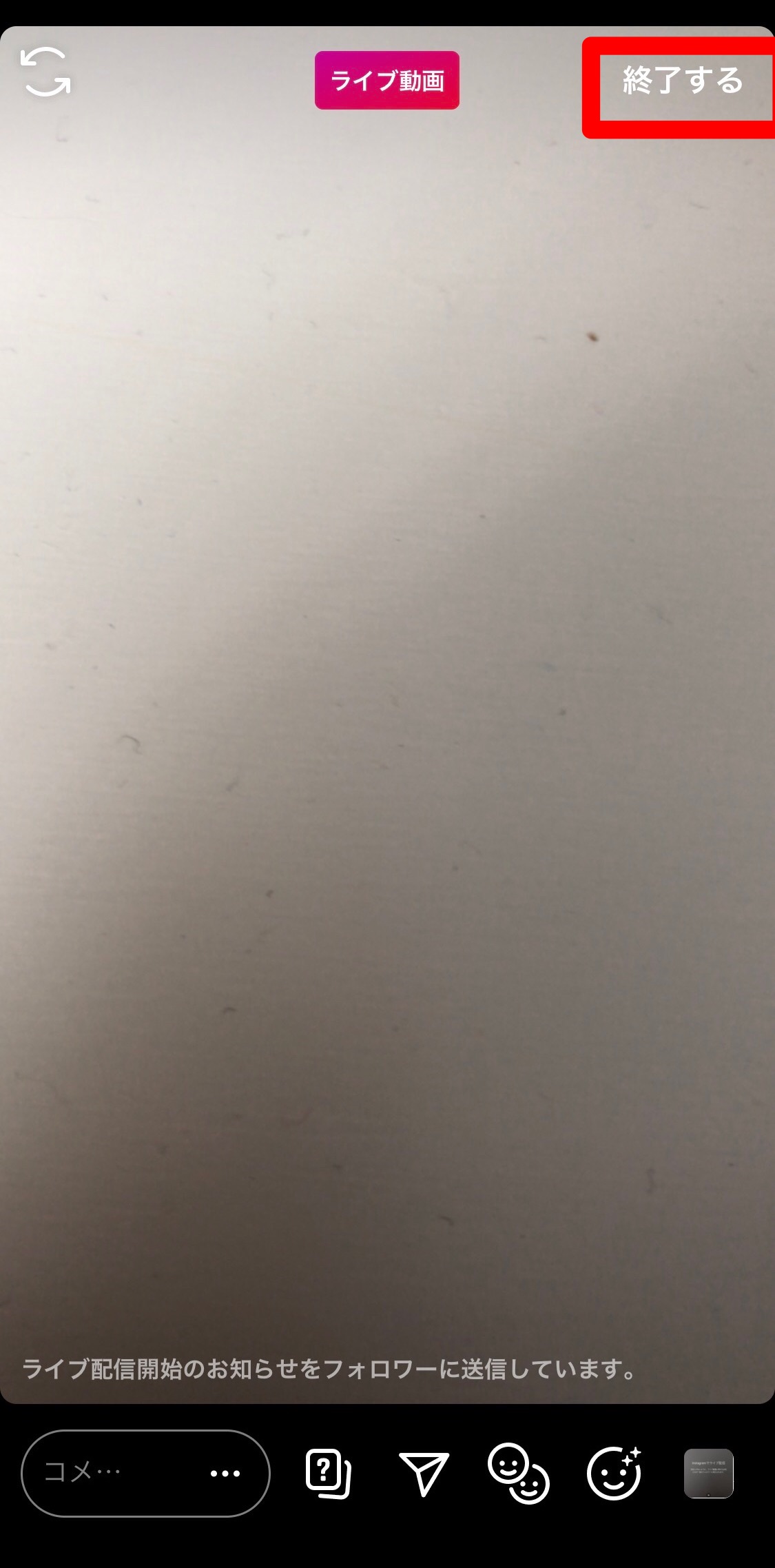
④【今すぐ終了】をタップするとライブ配信が終了
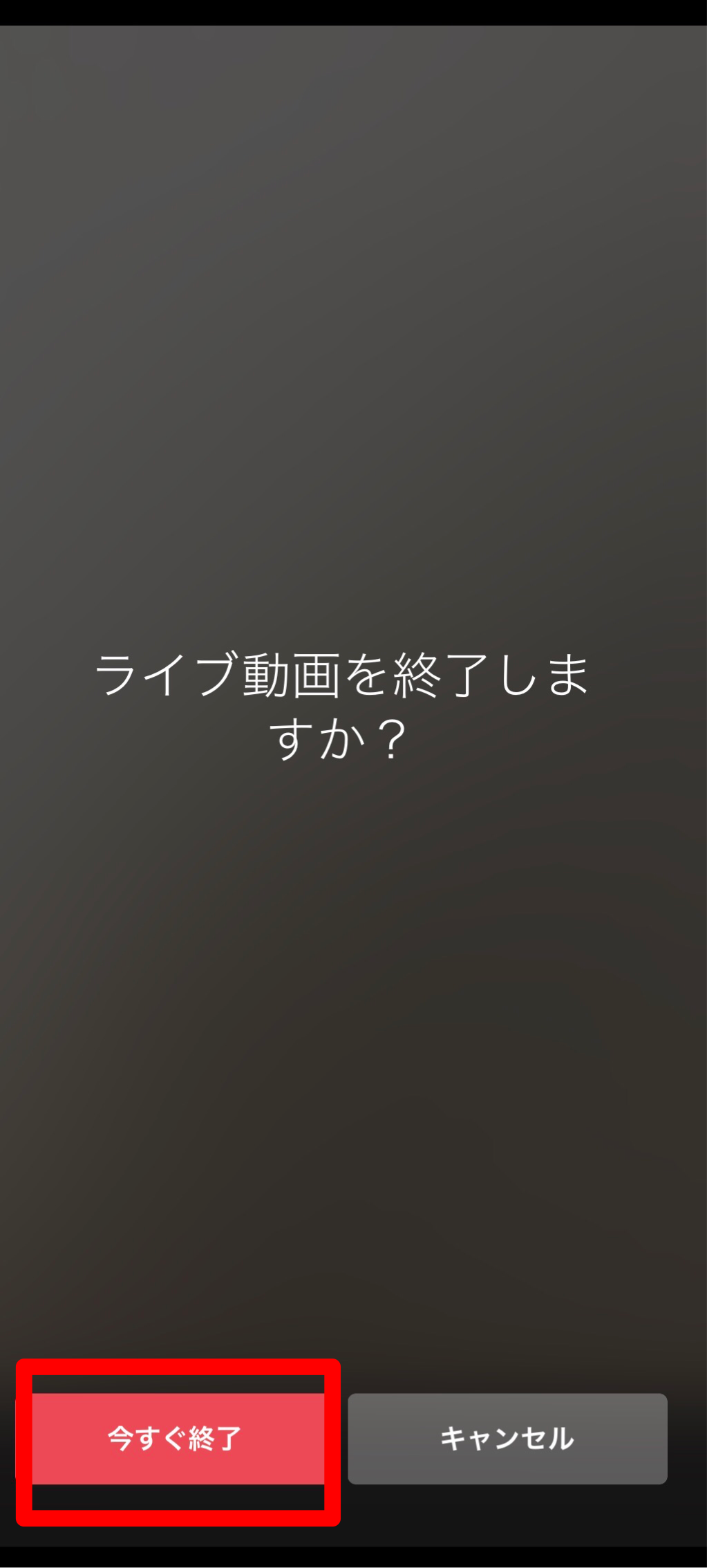
⑤「ライブ動画が終了しました」という画面の左上に【保存】ボタンがあるのでタップすると、カメラロール内に動画がダウンロードされ保存されます。
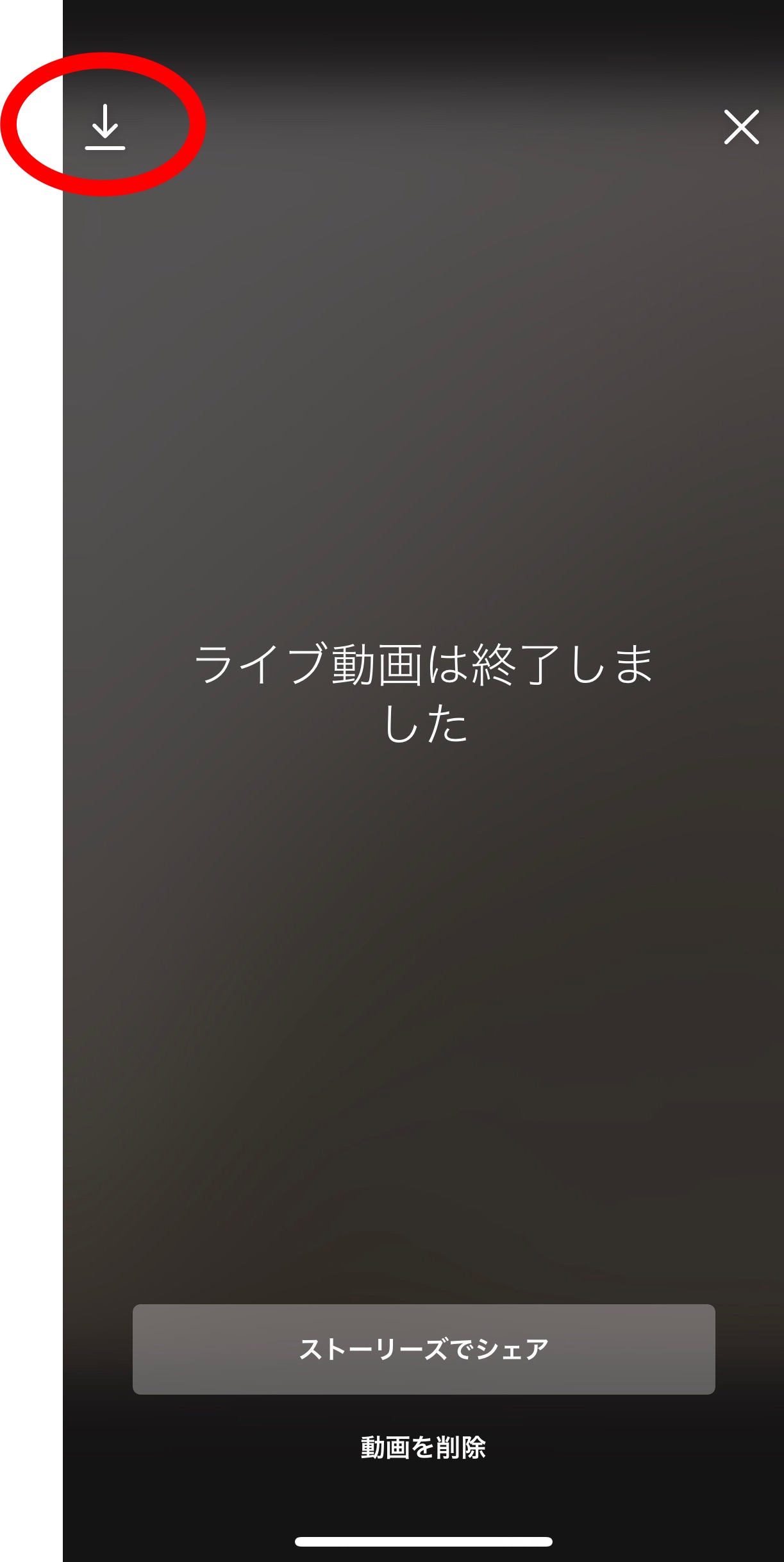
また、このときに「ストーリーズでシェア」ボタンを押すと、24時間限定でライブ配信をストーリーズに投稿することもできます。ライブで見ることができなかった人にも見せたい場合は、ストーリーズに投稿するのがおすすめです。
なお、自分のインスタライブの保存に関しては、iPhone、Androidどちらの端末においても基本的な操作は同じです。
ただし、Instagramのアプリで保存ができるのは、自分が配信したインスタライブのみで、他人のインスタライブに関してはインスタグラムのアプリの機能では保存することはできません。
では、今度は他人のインスタライブを保存する方法はあるのでしょうか。
他人のインスタライブを保存する方法
先ほども言いましたが、インスタグラムのアプリ内には、他人のインスタライブを保存する機能は今のところありません。
ですが、端末の「画面収録機能」という機能を使えばインスタライブを保存することが可能です。
配信者の意図に沿わない保存はやめよう
ライブ配信者によって、保存して何度も配信を見てもらいたいという人もいれば、ライブは相互コミュニケーションのひとつだと考えて保存してほしくないという考えの人もいます。
ライブ配信という性質上、口が滑ってしまって誤ったことをしたり言ったりすることもあるはず。自分が配信者なら、そんな配信を保存されるのは嫌ですよね。
ライブ配信は、配信者によって考え方もかわり、保存してほしくない人は配信中にその旨を伝えることがあると思います。保存に関しては、配信者の意思を尊重して行うようにしましょう。
また、配信を保存できるからといって、それを勝手にアップロードすることもNGです。スクリーンショットや一部を引用する程度であれば黙認される場合も多いですが、基本的には肖像権の侵害になります。配信者の知らないところで勝手に共有をしたり、商用目的でのアップロードは控えましょう。
(ストーリーズに投稿し、本人にメンションを飛ばして見たことを知らせるのは喜ばれることも多いです!)
画面収録機能とは?
iOS 11以降のiPhoneと一部のAndroidスマホには「画面収録機能」という機能が搭載されていて、この機能は画面上の情報を全て動画として保存可能です。
簡単に言うと、スクリーンショットの動画版です。
今見ている画面そのものを動画として保存できる、かなり便利な機能と言えます。
例えば端末の操作方法を順を追って画面上で説明する際や、ゲームの解説・実況などにも利用できます。
この機能をiPhoneで使うためにはコントロールセンターに「画面収録機能」を追加する必要があるので、そのやり方から説明します。
「画面収録機能」をコントロールセンターにカスタマイズする方法【iPhone】
①【設定】→【コントロールセンター】
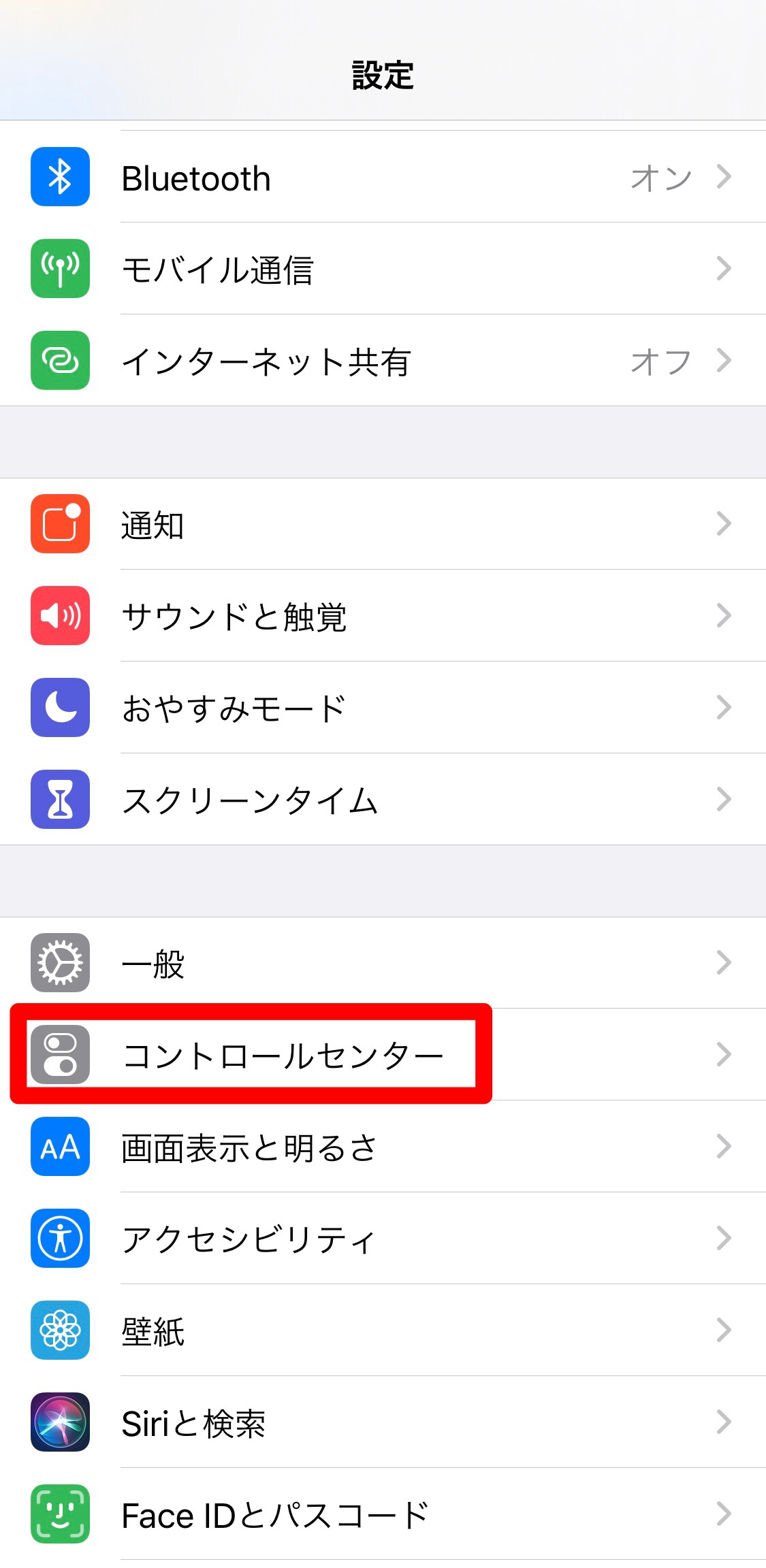
②【コントロールセンターをカスタマイズ】
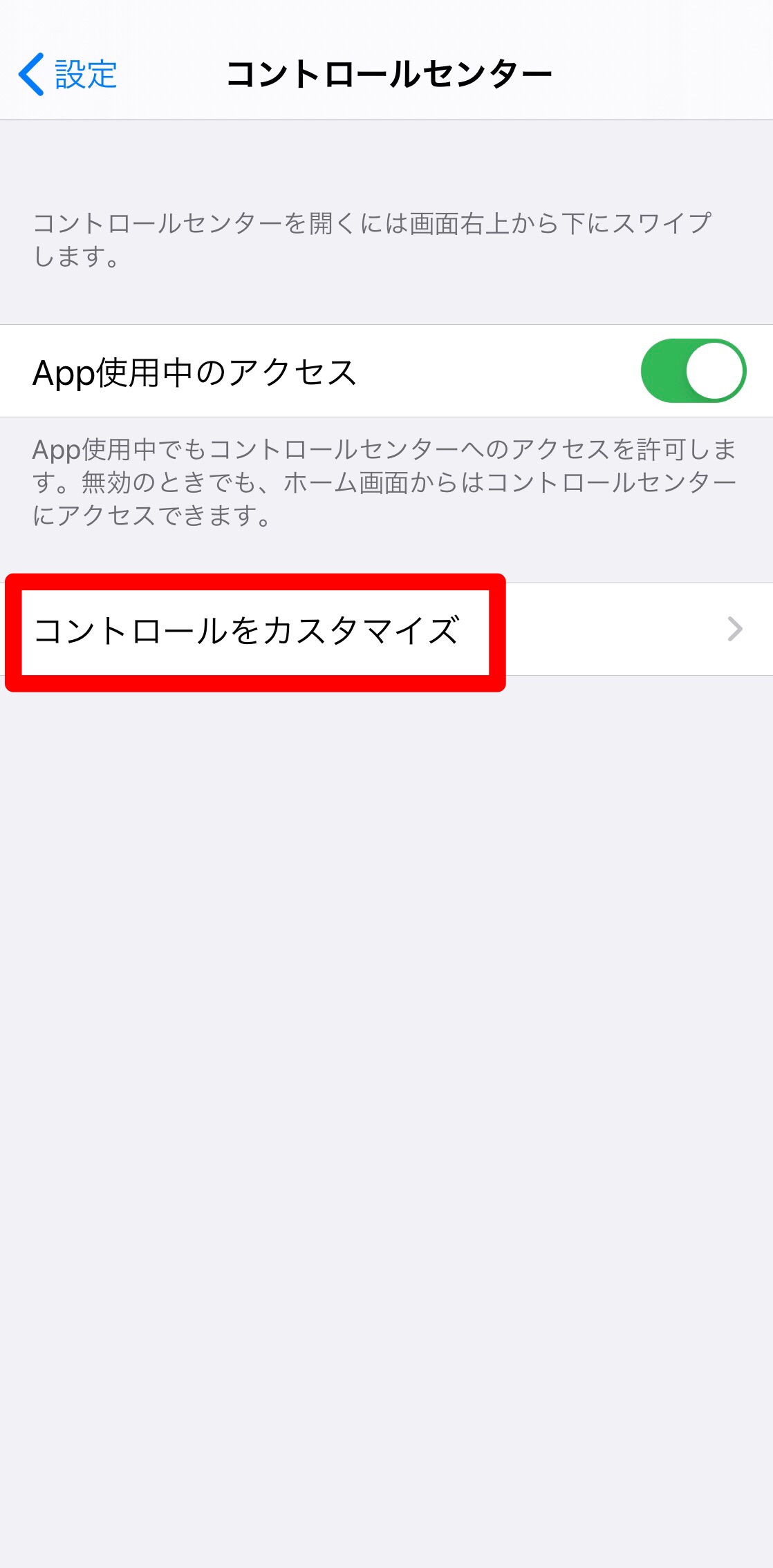
③【コントロールを追加】の中から【画面収録】の+マークをタップして追加
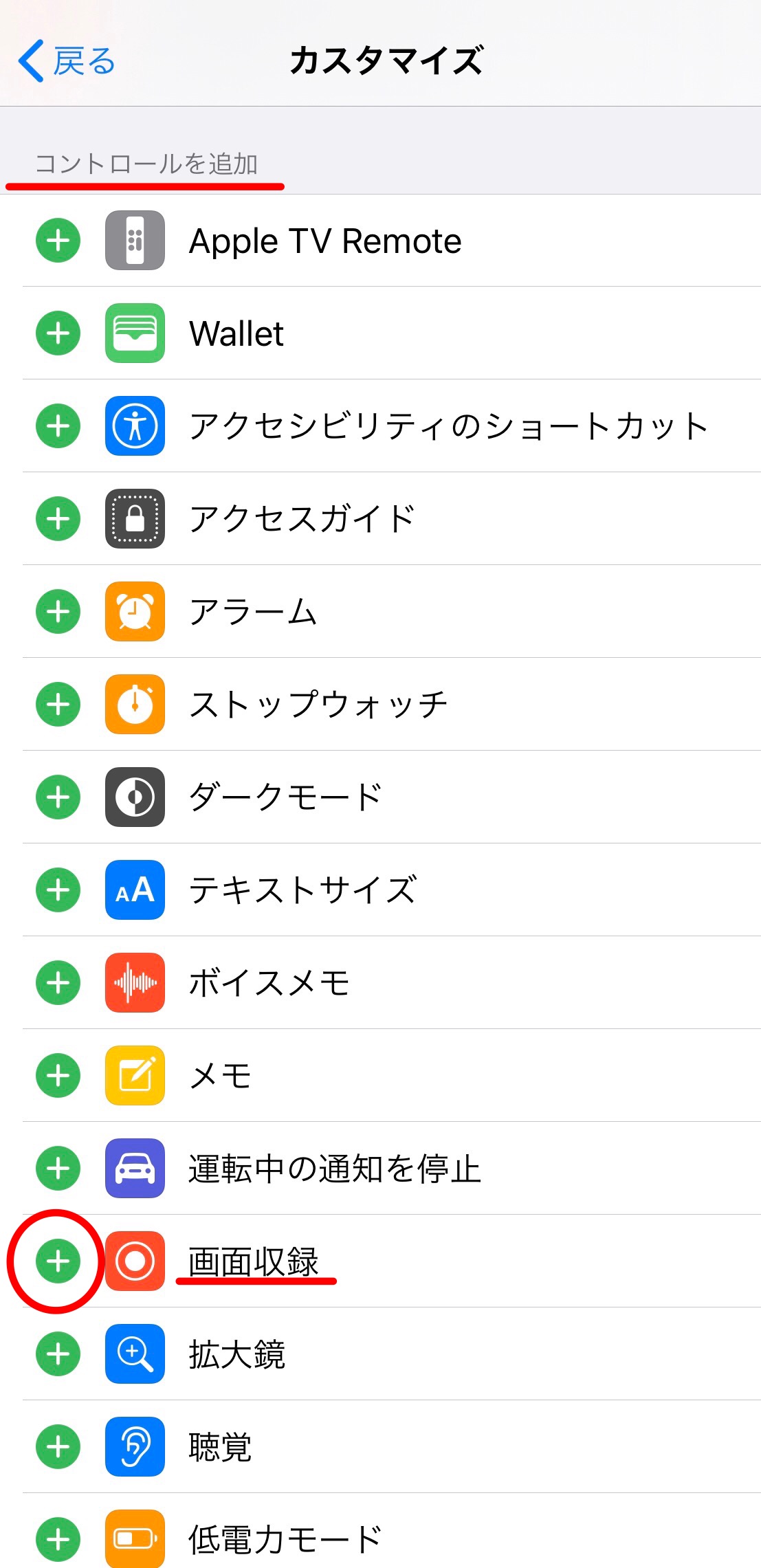
コントロールセンターを表示して二重丸の「画面収録」のマークが追加されていればOKです!
「画面収録機能」を使ってインスタライブを保存する方法【iPhone編】
①保存したいインスタライブの配信画面を開いた状態で、【コントロールセンター】の【画面収録】アイコンをタップ
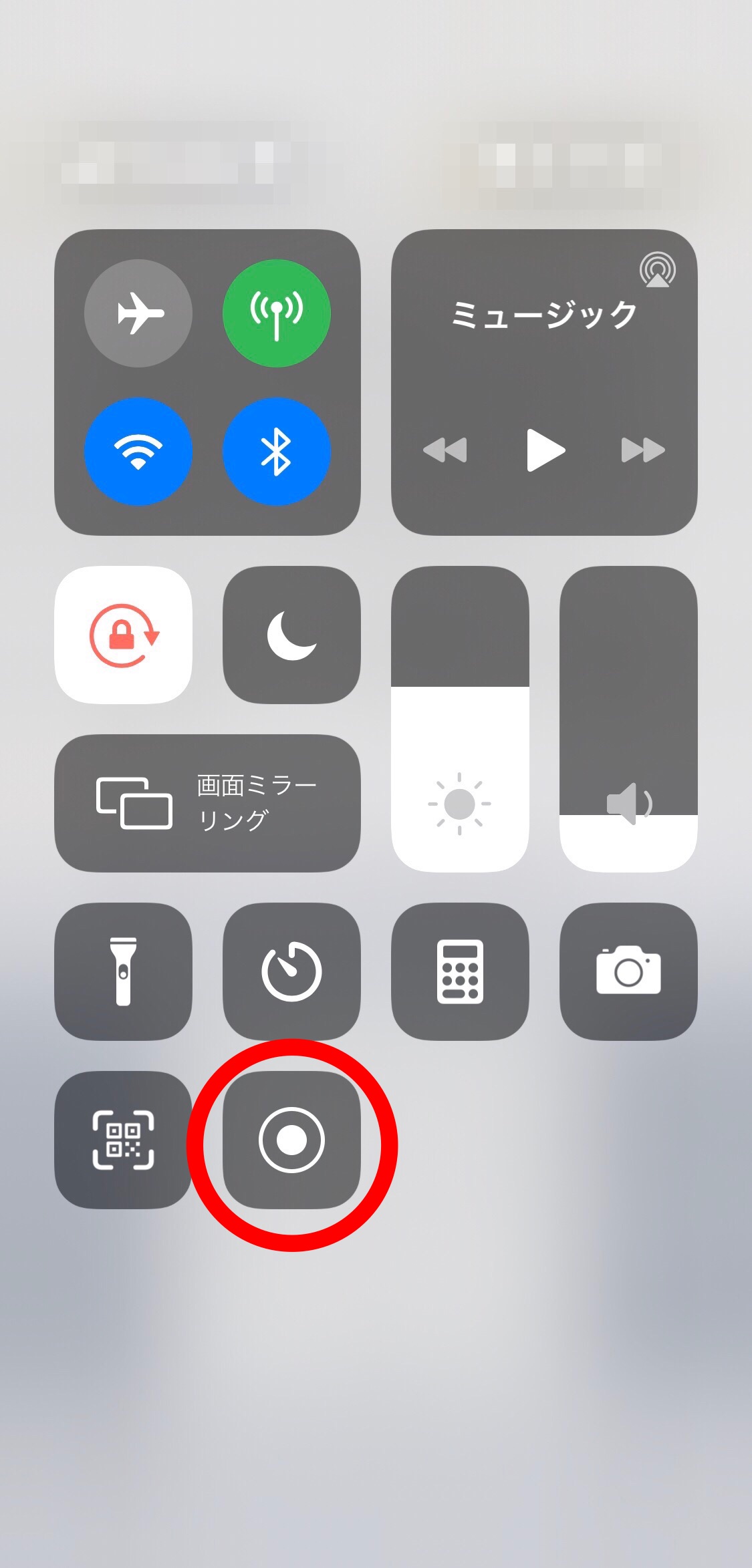
②録画が開始されると、画面左上の時計の部分が赤くなります。録画を終了したい場合は赤い部分をタップします。
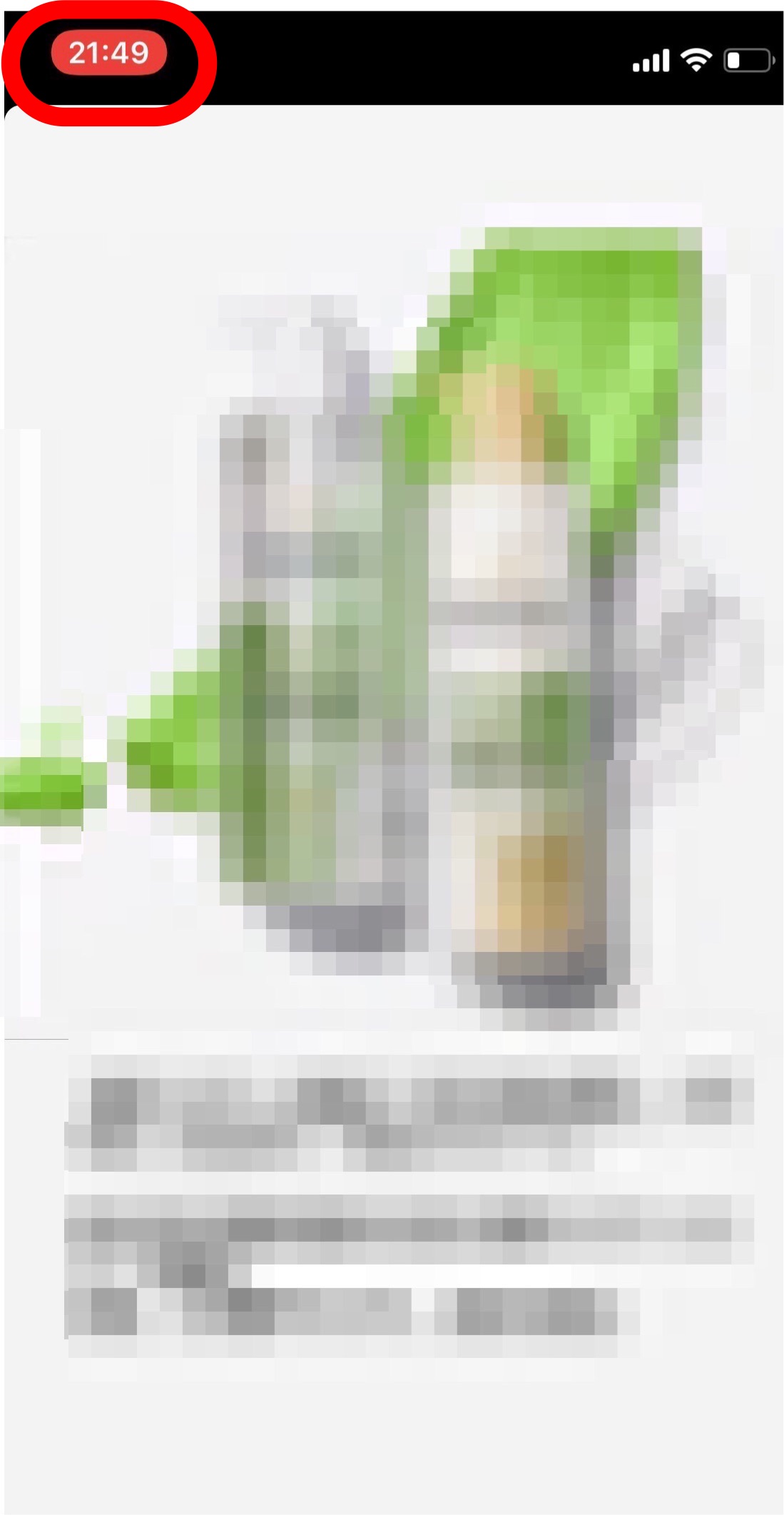
③【停止】をタップして録画終了
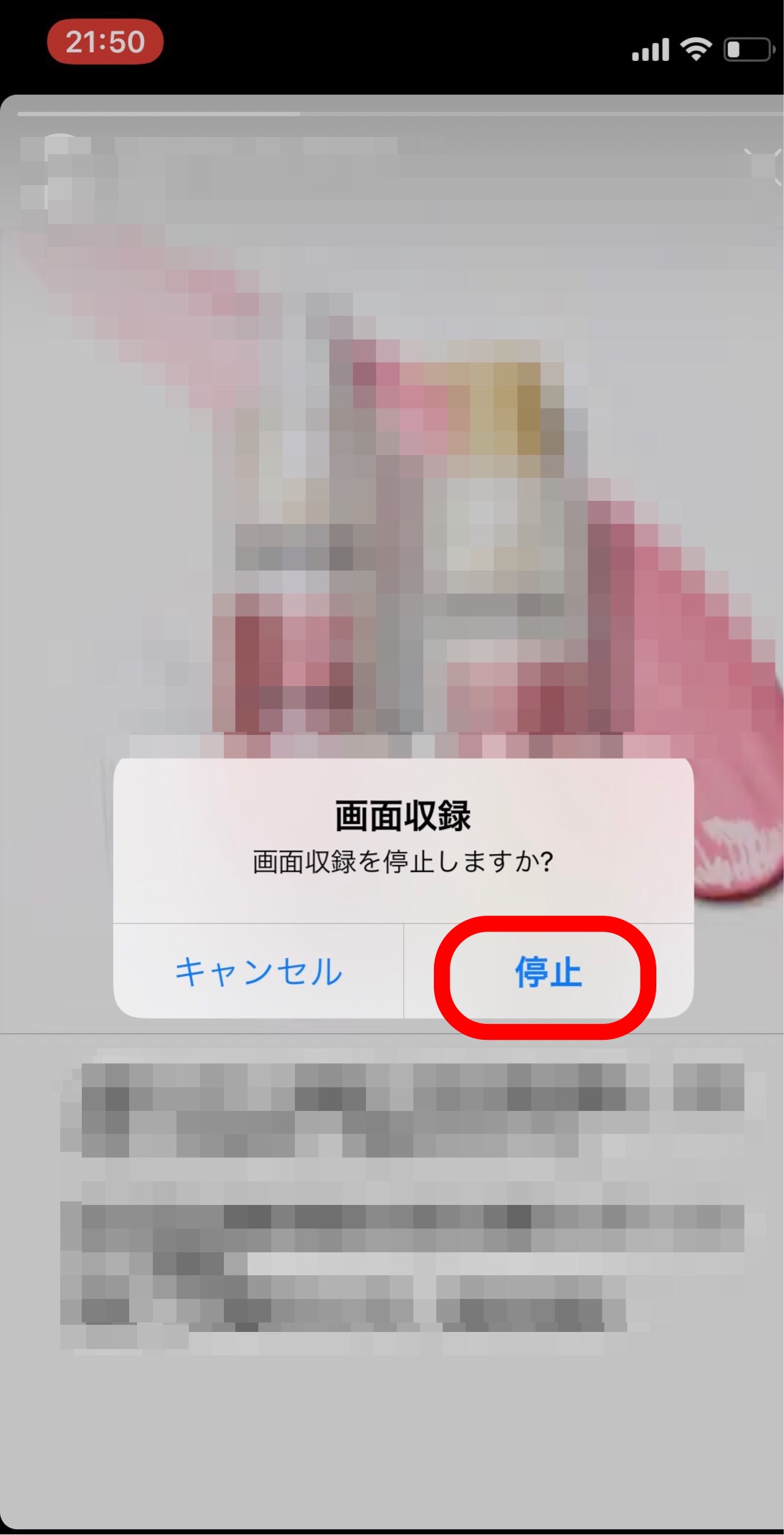
これで、インスタライブは端末内に保存されます。
この「画面収録機能」は、画面上の情報を全て動画として録画するため、録画を終了しないまま、インスタライブの途中で退出して違う作業などを行うと、その画面もそのまま録画されてしまいます。
また、途中でLINEなどの通知が画面上に表示されたりすると、それもそのまま録画されます。
配信者が配信したままを保存できるわけではないので注意してください。
「画面収録機能」を使ってインスタライブを保存する方法【Android編】
Androidの中にも、一部の機種にはiPhoneと同じ画面収録機能が搭載されているものがあります。もし搭載されていない機種でも、アプリを使うことでできるようになることがあるので、Playストアから検索をしてみてください。
Androidでは「スクリーンレコード」「screen record」という名前で実装されていることが多く、機種が新しければ新しいほど、画質や音質をきれいに保存できます。
詳しい手順については、機種によって異なるので調べてみてくださいね。